Loading... <div class="tip inlineBlock success"> 安装前请下载此CAD压缩文件 </div> [CAD2021电气版(64bit)](http://gofile.me/6ZVfZ/ez3PiKbFK) ## 1、解压文件 ### (1)鼠标右击【CAD2021电气版(64bit)】压缩包选择【解压到 CAD2021电气版(64bit)】 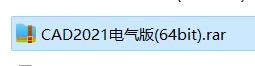 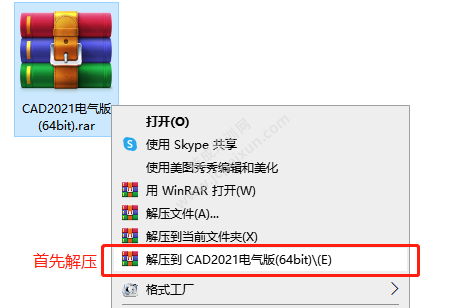 ### (2)运行安装程序 打开解压后的文件夹,鼠标右击AutoCAD_Electrical_2021_Simplified_Chinese_Win_64bit_dlm_001_002.sfx 选择【以管理员身份运行】 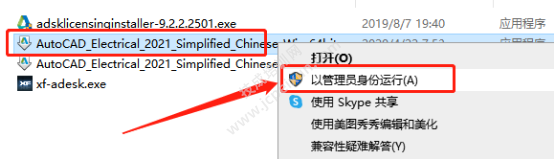 ### (3)选择安装解压文件夹 点击【确定】可点击“更改”选择目标文件夹的路径,注意目标文件夹的路径不能有中文,软件安装完成后可删除此文件夹 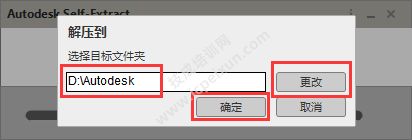 选择好以后耐心等待安装包解压完成 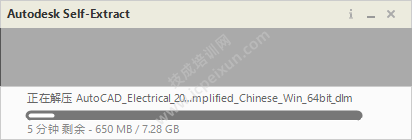 ## 2、安装 点击安装 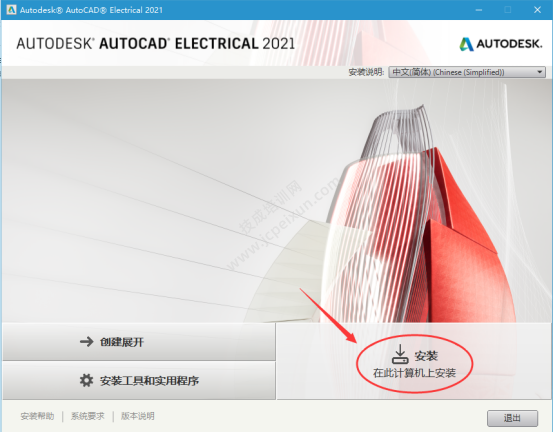 ### (1)选择【我接受】,点击【下一步】 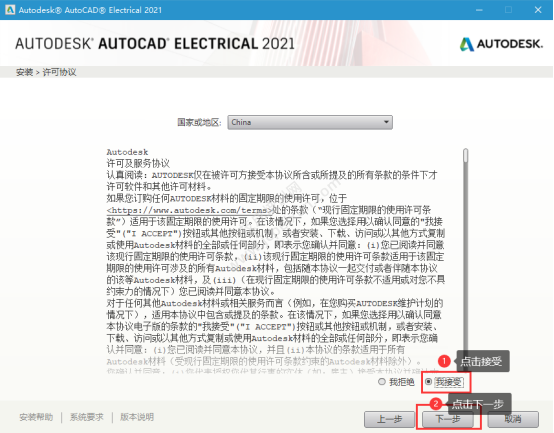 ### (2)更改安装位置 点击【浏览】可更改安装位置(建议不要安装在C盘,可以在D盘或其它磁盘下新建一个“CAD2021”文件夹。 ) <div class="tip inlineBlock warning"> **注:安装路径中不能有中文** </div> 点击【安装】 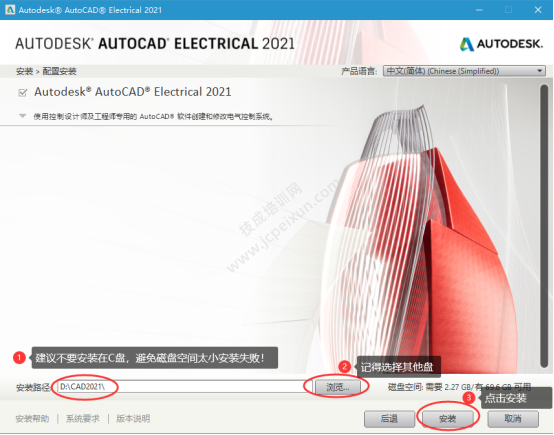 <div class="tip inlineBlock warning"> **注:如下图出现灰色无法点击,请按照提示内容进行操作!** </div> 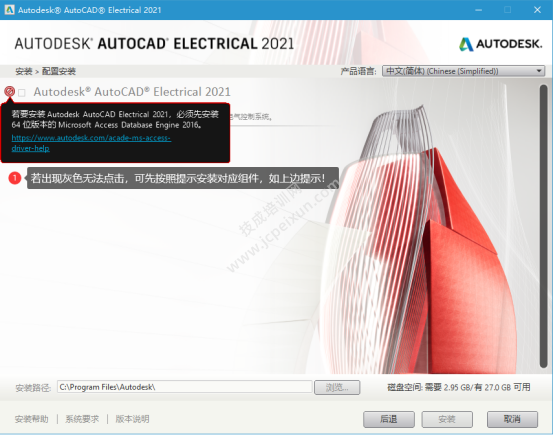 微软官网下载地址: [Microsoft Access Database Engine 2016_64.exe](https://www.microsoft.com/en-us/download/details.aspx?id=54920) 也可选择文件夹内的组件安装包  ### (3)软件安装中(大约需要5-8分钟) 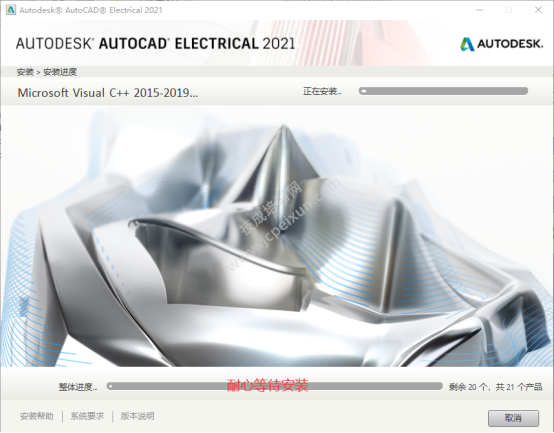 ### (4)安装完成,点击右上角【X】退出 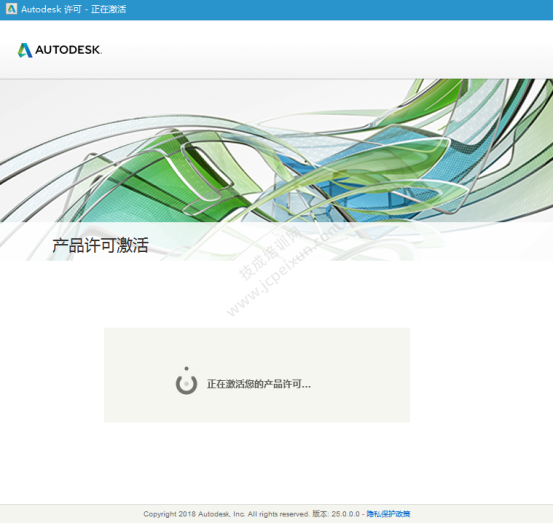 ## 3、卸载证书 打开文件夹路径<code>**【C:\Program Files (x86)\Common Files\Autodesk Shared\AdskLicensing】**</code> 鼠标右击<code>**【uninstall】**</code>选择<code>**【以管理员身份运行】**</code>卸载V10版本证书 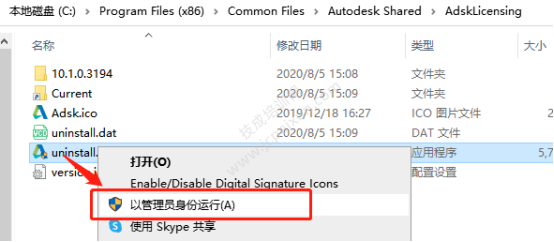 证书卸载成功,文件夹为空 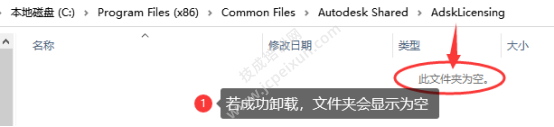 ## 4、安装证书 打开安装包解压后的<code>**【CAD2021电气版(64bit)】**</code>文件夹,鼠标右击<code>**【adsklicensinginstaller-9.2.2.2501】**</code>选择<code>**【以管理员身份运行】**</code> 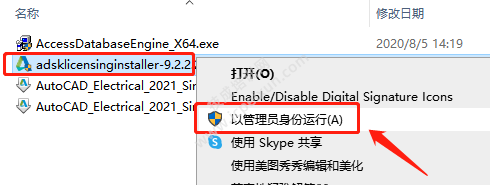 安装中,安装完成自动退出 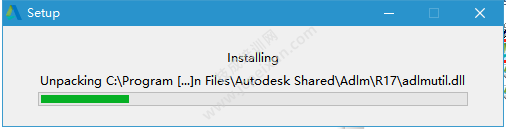 ## 5、启动CAD去激活 双击桌面<code>**【AutoCAD Electrical 2021 - 简体中文 (Simplified Chinese)】**</code>图标启动软件 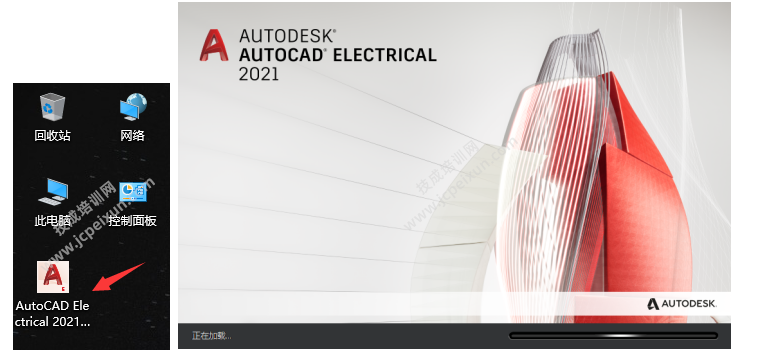 出现窗口后,点击【确定】 ### (1)去序列号管理界面 然后点击【输入序列号】 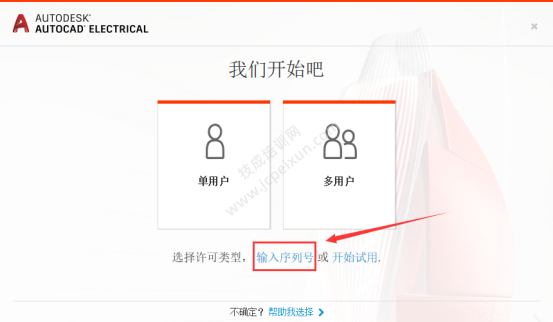 ### (2)同意协议 点击【我同意】  ### (3)激活 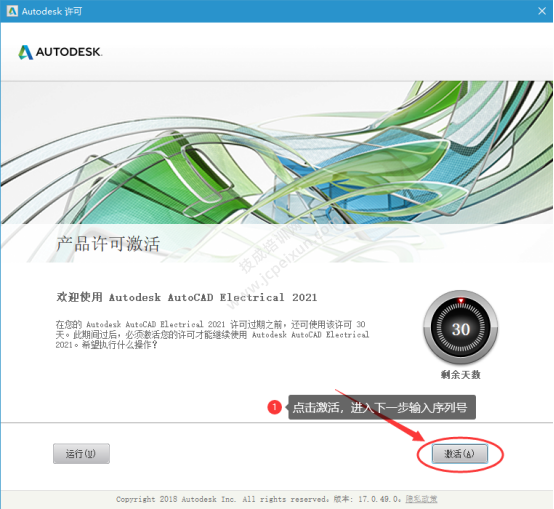 ### (4)输入序列号和秘钥 输入序列号【666-69696969】,输入产品密钥【225M1】,点击【下一步】 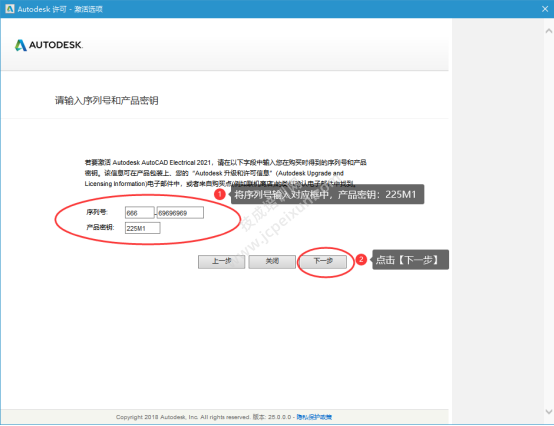 产品激活中,直接点击右上角【X】退出  再次点击【激活】 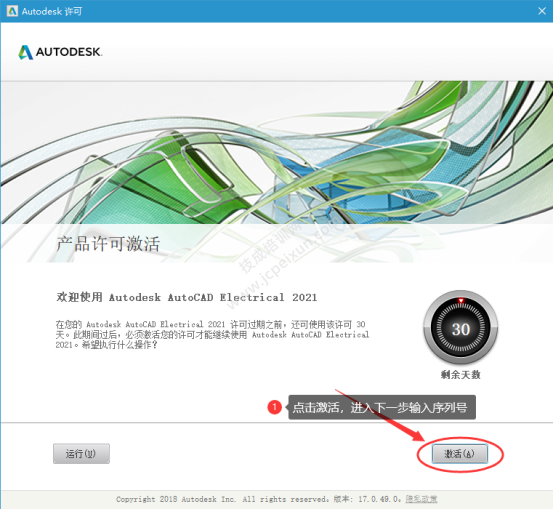 输入序列号【666-69696969】,输入产品密钥【225M1】,点击【下一步】 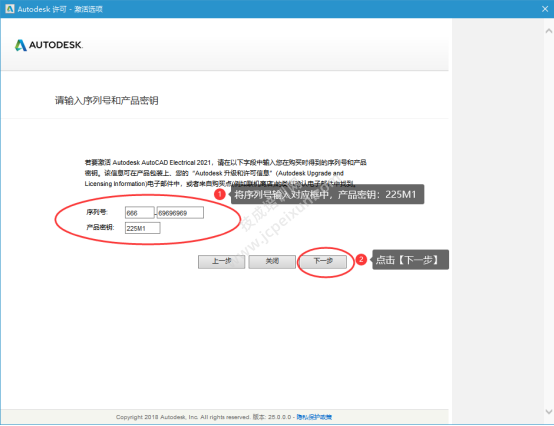 选择【我具有Autodesk提供的激活码】(不要关闭此界面) 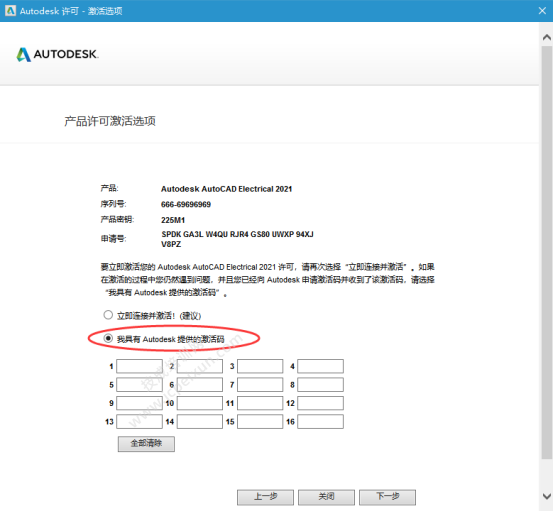 ## 6、使用激活软件激活 打开安装包解压后的【CAD2021电气版】文件夹,鼠标右击【xf-adesk】选择【以管理员身份运行】 <div class="tip inlineBlock error simple"> 温馨提示:此步骤非常重要,如果文件夹里没有“xf-adesk”或“打不开此程序”,请关闭电脑上的“杀毒软件、防火墙”后重新解压安装包,Win10系统还需关闭“Windows Defender”) </div> 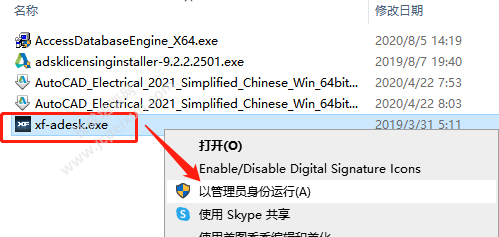 ### (1)生成激活码 ①使用快捷键“Ctrl+C”复制【申请号】后的代码 ②使用快捷键“Ctrl+V”将代码粘贴到【Request】后的框中 ③点击【Patch】 ④点击【确定】 ⑤点击【Generate】生成激活码 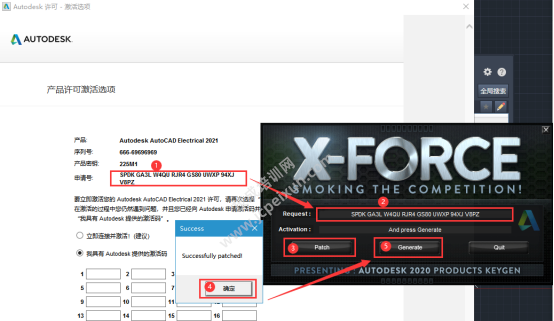 ### (2)复制激活码 ①使用快捷键“Ctrl+C”复制【Activation】后框中的激活码 ②使用快捷键“Ctrl+V”将激活码粘贴到【激活码输入框】中 ③点击【Quit】 ④点击【下一步】 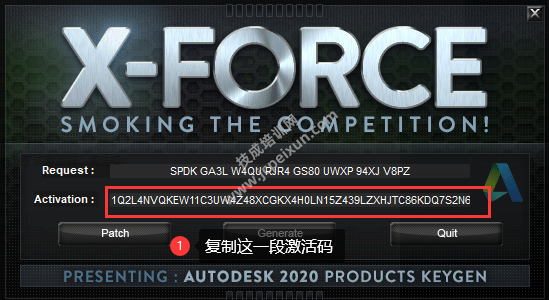 粘贴激活码 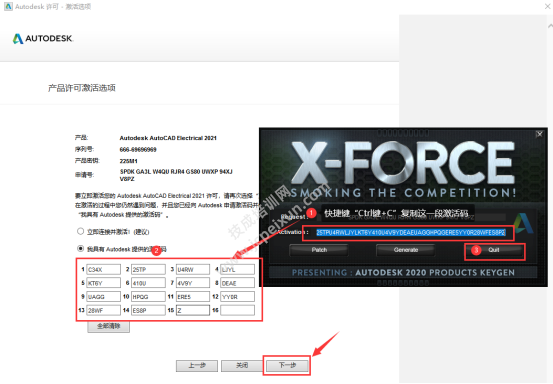 ### (3)激活完成 激活成功,点击【完成】 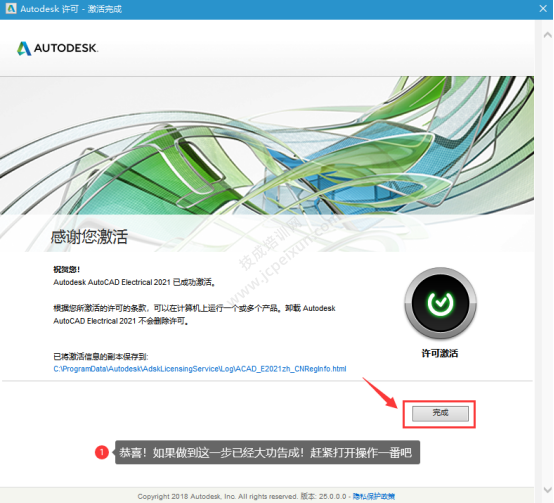 ## 7、启动CAD 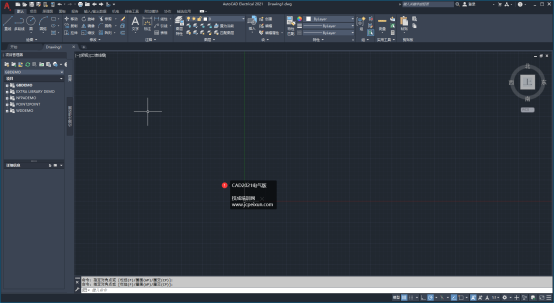 最后修改:2023 年 06 月 18 日 © 允许规范转载 赞 4 如果觉得我的文章对你有用,请随意赞赏
此处评论已关闭